Одна из самых распространенных причин, по которой мы используем смартфон, — это просмотр интернет-страниц, и большинство вещей, которые вращаются вокруг нас, включают в себя интернет. Но по некоторым причинам некоторые пользователи Galaxy S9 и S9 Plus не хотят сохранять историю просмотров в своем интернет-браузере. Это может быть личная информация или они просто хотят удалить ее без причины. Если вы не знаете, как это сделать, мы здесь, чтобы направить вас.
Как бы вы ни говорили, это своего рода защитная мера, которая может быть надежной в тот момент. Может наступить момент, когда ваш Galaxy S9 или S9+ окажется в руках ваших родственников или знакомых, что может поставить вас в неловкую ситуацию. Они могут увидеть то, что вы ищете в Интернете, поэтому мы дадим вам руководство о том, как удалить всю историю просмотров в Интернете, чтобы избежать подобной ситуации.
Очистка истории Google Chrome на Samsung Galaxy S9 и Galaxy S9 Plus
Как вы можете заметить, Samsung Galaxy S9 и S9 Plus имеют свой собственный встроенный интернет-браузер, но чаще всего большинство пользователей все равно загружают Google Chrome, один из самых известных браузеров сегодня, который можно найти в Google Play Store. Если вы используете это приложение и хотите узнать, как можно удалить историю просмотров, следуйте приведенному ниже пошаговому руководству:
Как Очистить Историю Ютубе 2023 на мобильном Телефоне? Как Удалить Историю! Очистка Истории YouTube
- Включите ваш Samsung Galaxy S9
- На главном экране запустите приложение Google Chrome
- После того как приложение откроется, найдите и выберите значок с тремя точками
- Затем нажмите на История
- Выберите Очистить данные просмотра из опции
- Выберите данные, которые вы хотите удалить. Примечание: Вы можете удалять их по одному на сайтах, которые вы недавно искали
Очистка истории браузера на Samsung Galaxy S9 и Galaxy S9 Plus
- Включите Samsung Galaxy S9
- На экране приложений найдите встроенный интернет-браузер
- Когда приложение откроется, найдите и выберите значок с тремя точками
- Откройте настройки
- Прокрутите вниз, пока не увидите опцию «Удалить личные данные». Это покажет список истории просмотров в Интернете
- Вы можете выбрать то, что хотите удалить, например, историю просмотров, кэш, куки, информацию о пароле и автозаполнение
Если вы выполнили все шаги, указанные выше, история просмотров в Интернете должна быть удалена на вашем Samsung Galaxy S9 или S9 Plus. Теперь вы можете с уверенностью показать свой телефон друзьям, родственникам или тому, кто захочет его одолжить
YouTube видео: Как очистить историю на Galaxy S9 и Galaxy S9 Plus
Вопросы и ответы по теме: “Как очистить историю на Galaxy S9 и Galaxy S9 Plus”
Как очистить кэш и куки на телефоне самсунг?
- 1 Откройте Настройки и выберите вкладку Общие/Опции/Приложения.
- 2 Нажмите пункт Диспетчер приложений.
- 3 Нажмите вкладку Все и/или выберите приложение из списка.
- 4 Нажмите Очистить кэш или найдите и выберите раздел Память, далее Очистить кэш.
Как очистить историю в телефоне?
**Копировать ссылку.**1. Откройте приложение Chrome. на телефоне или планшете Android. 2. В правом верхнем углу экрана нажмите на значок “Ещё” 3. Выберите Очистить историю. 4. В разделе “Временной диапазон”: 5. Установите флажок “История браузера”. 6. Снимите флажки рядом с теми данными, которые не нужно удалять.
7. Нажмите Удалить данные.
Как найти историю на самсунге?
Как посмотреть информацию о других действиях1. На телефоне или планшете Android откройте приложение “Настройки” Google Управление аккаунтом Google. 2. Вверху экрана нажмите Данные и конфиденциальность. 3. В разделе “Настройки сохранения истории” выберите Мои действия.
Как удалить мусор с телефона самсунг?
Откройте «Настройки», затем «Приложения» или «Диспетчер приложений». Нажмите на приложение, которое хотите удалить. В открывшемся меню выберите «Память» или «Хранилище», нажмите кнопку «Очистить данные». Затем вернитесь на предыдущий экран и нажмите «Удалить», а затем «ОК».
Что делать если нет места на телефоне но удалять нечего?
Кроме общего кэша на телефоне, есть еще временные файлы в самих программах. Те, которые используются чаще остальных, обычно хранят в себе много ненужных данных. Для их удаления необходимо перейти в «Настройки» приложения. Далее нужно найти раздел, связанный с памятью сервиса, и нажать на кнопку «Очистить кэш».
Источник: gud-pc.com
Как удалить историю YouTube на Smart TV Samsung, LG, Sony
Video Как удалить историю YouTube на Smart TV Samsung, LG, Sony
В статье ниже по WebTech360 узнайте, как удалить историю просмотров YouTube на Smart TV Samsung , LG , Sony .
Зачем удалять историю просмотров Youtube?
Очистка истории просмотров видео на YouTube обеспечит вашу конфиденциальность, особенно для устройств, которыми многие пользователи пользуются, например телевизоров.
Как удалить историю просмотров YouTube на Smart TV Samsung, LG, Sony
Шаг 1. Откройте приложение YouTube. Например, в этой статье WebTech360 работает в операционной системе LG Smart TV WebOS, поэтому будет нажимать кнопку «Домой» (кнопка с изображением дома) на пульте дистанционного управления. Затем в интерфейсе телевизора выберите приложение YouTube в списке приложений.

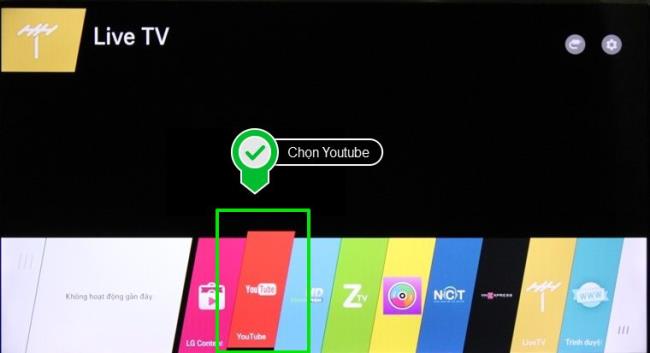

Шаг 2. В интерфейсе YouTube выберите «Настройки», затем выберите УДАЛИТЬ ПРОСМОТР ИСТОРИИ. На этом этапе телевизор отобразит сообщение об удалении истории просмотров, и вам просто нужно выбрать Очистить историю просмотров для подтверждения. Вся ваша история просмотров YouTube будет удалена.
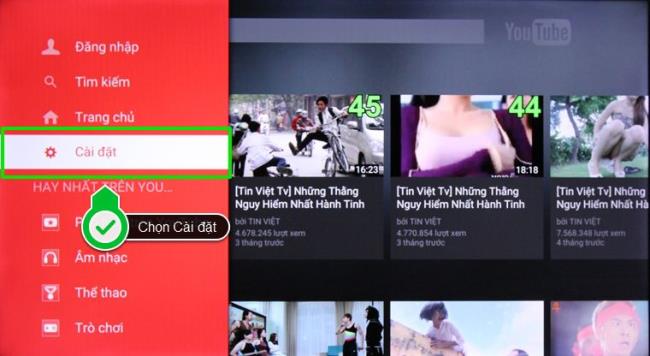
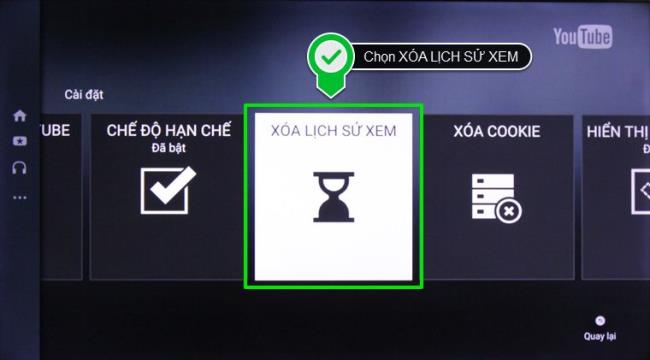
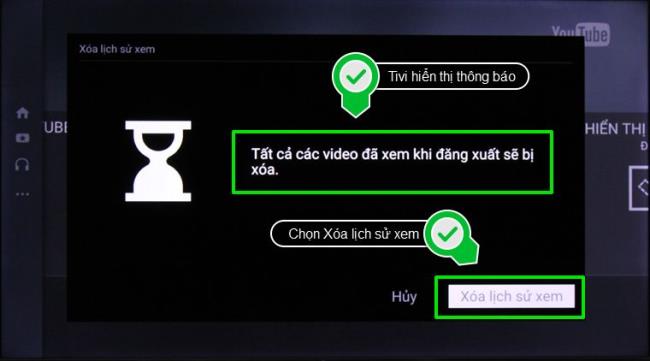
Примечание. Не все приложения YouTube на Smart TV удаляют историю, как описано выше. Инструкции в этой статье относятся только к интерфейсу YouTube на смарт-телевизорах Samsung, LG, Sony.
Узнать больше:
Как найти групповые приглашения на Facebook

Группы Facebook — это места, где люди со схожими интересами могут делиться и обсуждать информацию по определенной теме. Эти группы могут быть созданы практически для чего угодно и насчитывают тысячи активных участников. Если вы получили приглашение на
Как изменить порядок клипов в роликах Instagram
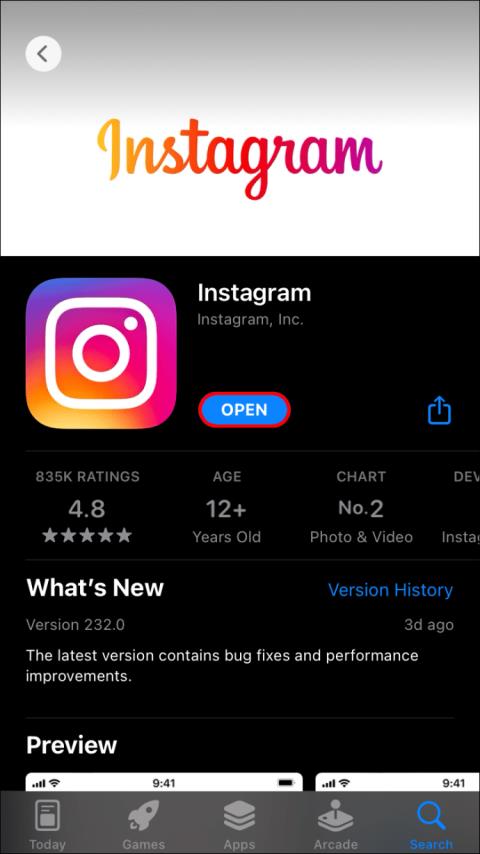
Сцены из фильмов и сериалов записываются не по порядку, так зачем вашему Instagram кинематографический шедевр? Хорошая новость в том, что это не обязательно. Существует простой способ изменить порядок клипов в Instagram Reels после
Hulu Live продолжает вырезать и буферизовать? Вот как это исправить
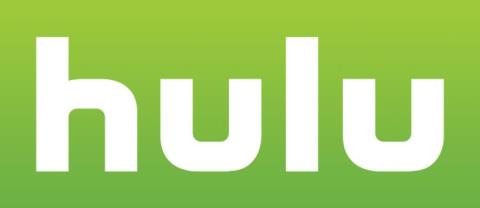
Hulu Live — это онлайн-сервис потокового вещания, который позволяет смотреть более 60 каналов. В то же время вы можете получить доступ к тысячам фильмов и телепередач по запросу. Это один из лучших потоковых сервисов, доступных сегодня.
Как получить бесплатную доставку на StockX

StockX — это онлайн-рынок акций для различных вещей, таких как часы, кроссовки, предметы коллекционирования и т. д. Процесс регистрации прост, и вы можете сразу же начать делать покупки или продавать. StockX позаботится об аутентификации всех продуктов, поэтому у вас есть
Как включить уведомления в Instagram
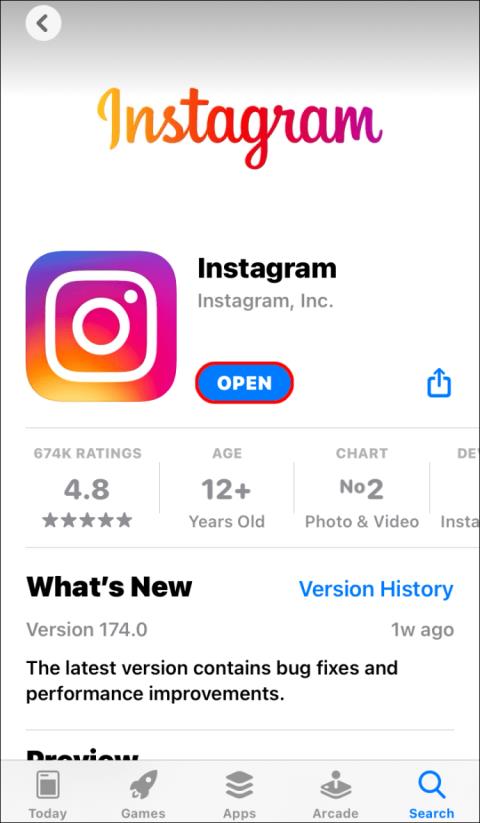
Если вы активный пользователь Instagram, важно быть в курсе последних действий ваших подписчиков. Может быть, вы не хотите пропустить новый пост вашего друга или новый запрос подписчика. Если вы ищете
Как сделать анимированные стикеры для Telegram

Нет никаких сомнений в том, что когда слова не помогают, смайлики, гифки или стикеры могут стать отличной заменой. Как гласит старая поговорка: «Картина говорит тысячу слов». В случае с Telegram к списку добавилась еще одна опция:
Как восстановить пароль TikTok без электронной почты или номера телефона

Если вы забыли свой пароль TikTok и можете получить доступ к номеру телефона или электронной почте, предоставленным для вашей учетной записи, вы можете сбросить его, используя этот номер или адрес электронной почты в качестве метода восстановления для получения кода аутентификации. Однако, если вы
Как узнать, просматривал ли кто-то ваш профиль TikTok и контролировать его

TikTok — широко популярная социальная сеть, которая позволяет пользователям публиковать видео, комментировать, ставить лайки и взаимодействовать с другим контентом. Когда вы создадите профиль и начнете взаимодействовать с другими людьми, люди, скорее всего, начнут просматривать ваш профиль. Ваш ТикТок
Как отправить деньги через IMessage

Может наступить момент, когда вам нужно быстро отправить наличные. Удобный способ сделать это с iMessage. Вы можете использовать это приложение, чтобы отправлять деньги семье и друзьям, используя свою учетную запись Apple Pay. Все iMessage
Как просмотреть данные пользователей о том, кто смотрел ваше видео на YouTube

YouTube собирает данные о своих зрителях. Эта информация полезна для понимания типов людей, которые смотрят определенные видео. Если вы хотите узнать о людях, которые смотрят ваши видео, вы попали по адресу.
Как включить или выключить холст в Spotify

Холст может стать новым захватывающим способом для художников общаться со своими поклонниками. Его цифровое искусство может значительно улучшить ваш опыт работы со Spotify. Тем не менее, есть несколько вещей, которые вам нужно знать, прежде чем вы
Как добавить поля в документ Docusign

Поля — неотъемлемый инструмент DocuSign. Как только вы включите файлы, сообщения и получателей в свой конверт, вы можете использовать их, чтобы предложить подписавшим выполнить множество действий, включая предоставление подписи, добавление инициалов и многое другое. Вы можете включить
Как получить временный номер телефона

Вам не нужно быть разыскиваемым преступником или международным загадочным человеком, чтобы получить временный номер телефона. Вы можете избегать маркетинговых звонков, предоставлять мобильную верификацию, не сообщая свой реальный номер телефона, или хотите получить степень.
Как удалить «Что происходит» из Twitter

Любите быть в курсе последних событий и тенденций? Твиттер пытается помочь своей пользовательской базе, сообщая о том, что происходит по всему миру. Даже если вы фанат
Как пройти проверку в Твиттере [январь 2021 г.]
![Как пройти проверку в Твиттере [январь 2021 г.]](https://img.webtech360.com/resources6/s2/image-7264-0605172551590.jpg)
Twitter — один из самых простых способов связаться с другими людьми, брендами и организациями. Чтобы расширить свою аудиторию, вы можете подтвердить свою учетную запись Twitter. Это поможет вам завоевать доверие как цифровому бренду.
Как использовать Gmail без номера телефона

Обновлено Стивом Ларнером от 14 ноября 2022 г., чтобы отразить текущие процессы Android/iOS для создания Gmail без номера телефона. Если вы хотите создать новую учетную запись Gmail, Google может запросить у вас номер телефона на будущее.
Как подключить телефон к телевизору Hisense
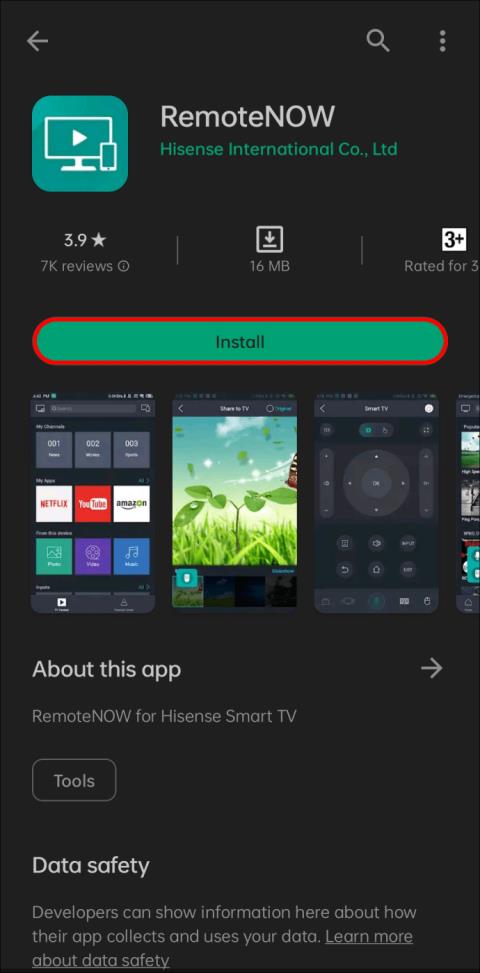
Если вы похожи на большинство людей, вы уже используете свой смартфон, чтобы быть в курсе новостей, оставаться на связи с друзьями и семьей и развлекаться. Но знаете ли вы, что ваш смартфон также можно использовать для управления
Как отписаться от кого-то в Instagram

Хотя Instagram — отличный инструмент для развития тесных онлайн-отношений, платформе не хватает удобства в отношении отписки от учетных записей. Приложение создано для ручного удаления учетных записей из списка «подписчиков», что приводит к путанице при попытке отписаться от неактивных или
Как опубликовать видео в Instagram с ПК

В отличие от многих других приложений для социальных сетей, у Instagram нет настольной версии. Это часто может быть проблемой, поскольку веб-версия не имеет тех же функций, что и мобильное приложение. И одной из таких особенностей является
Как сделать скриншот поста в Instagram

Скриншоты стали частью повседневной жизни для большинства людей. Будь то забавный мем или какая-то важная информация, скриншот может быть очень полезным. После того, как некоторые приложения для обмена сообщениями представили возможность автоматического удаления
Источник: ru.webtech360.com
Как очистить историю поиска в YouTube

На основе ваших просмотров Ютуб формирует предложения, которые вы потом видите в ленте. Чтобы скрыть нежелательный контент из истории на ПК и смартфоне, используйте наши советы.
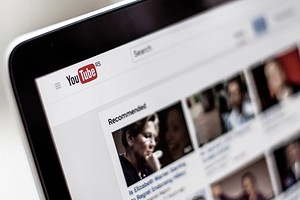

YouTube: очищаем историю поиска на смартфоне Android и iOS
Процесс удаления истории поиска YouTube в приложении будет одинаковым независимо от операционной системы.
- Нажмите на иконку профиля в правом верхнем углу.
- В открывшемся окне выберите «Настройки», а затем пункт «История и конфиденциальность».
- После этого кликните на опцию «Очистить историю поиска».
- В конце следует подтвердить свой выбор, еще раз нажав на кнопку «Очистить историю поиска».

Как удалить историю просмотров и поиска YouTube в браузере
Даже если вы используете YouTube в интернет-браузере, вы можете легко удалить историю поиска. Процесс также не зависит от версии программы-браузера, которую вы используете.
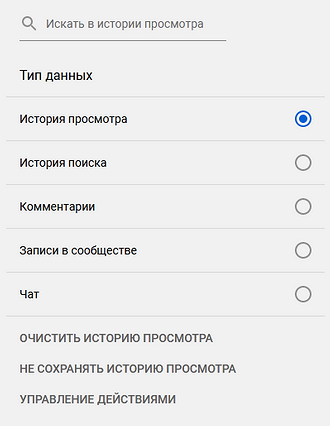
- Планшет не включается — что делать на Android и iOS=«content_internal_link»>
- Магнит на счетчик, чтобы меньше платить: это до сих пор работает? =«content_internal_link»>
Источник: ichip.ru